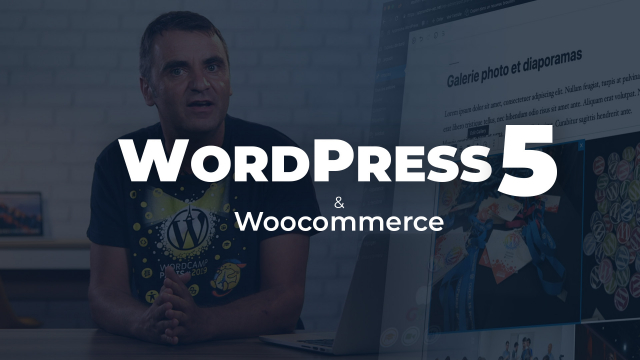Comment Insérer et Optimiser des Galeries d'Images dans WordPress
Découvrez comment créer et optimiser des galeries d'images dans WordPress pour un affichage visuel attrayant de vos articles.
A propos de WordPress








Lancement de WordPress
Le tableau de bord de WordPress
Ecrire des articles et pages






Mettre en forme son contenu avec les blocs








Modifier la présentation







Rajouter des fonctionnalités avec les extensions








Manager son site








Créer une boutique en ligne avec l'extension WooCommerce







Détails de la leçon
Description de la leçon
Dans cette leçon, nous allons explorer comment insérer des images en groupe dans WordPress à travers la fonctionnalité de galerie. Vous apprendrez à créer une galerie en téléversant des images directement depuis votre ordinateur ou en sélectionnant des images déjà présentes dans votre bibliothèque. La leçon aborde aussi les différentes options de réglage telles que le nombre de colonnes, le recadrage des images et l'ajout de légendes pour chaque image.
Nous vous montrerons également comment personnaliser la disposition des images et utiliser la fonction pleine largeur pour une meilleure mise en page. Une attention particulière est accordée à l'optimisation des images pour qu'elles ne soient pas trop lourdes, ainsi qu'à l'ajout de textes alternatifs pour améliorer l'accessibilité et le référencement de vos articles. Vous verrez aussi comment utiliser la galerie pour des mises en page simples mais attrayantes, même avec deux images seulement.
Objectifs de cette leçon
L’objectif de cette vidéo est de montrer comment créer des galeries d'images dans WordPress, optimiser les images pour une meilleure performance et personnaliser les différentes options de mise en page.
Prérequis pour cette leçon
Pour suivre cette vidéo, il est recommandé d’avoir des connaissances de base en utilisation de WordPress et en gestion de contenu multimédia.
Métiers concernés
Cette vidéo est particulièrement utile pour les blogueurs, créateurs de contenu, webmasters et designers qui souhaitent améliorer la présentation visuelle de leurs sites WordPress.
Alternatives et ressources
Des solutions alternatives incluent l’utilisation de plugins comme NextGEN Gallery ou Envira Gallery pour des fonctionnalités avancées de gestion d'images.
Questions & Réponses